文件大小:
软件介绍
IIS 6.0
部署IIS 6.0 开启GZIP压缩
1、打开Internet信息服务(IIS)管理器,右击“网站”-->属性”,选择“服务”。进行如图一配置:
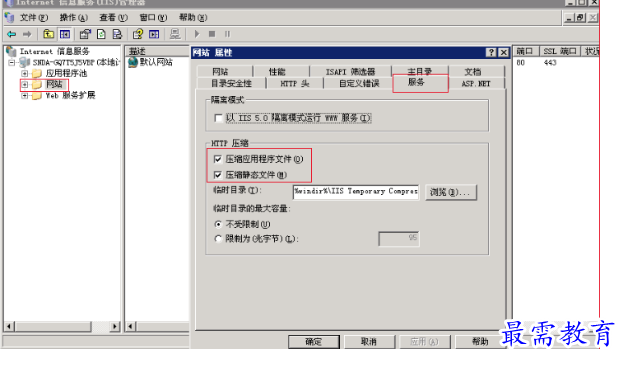
2、在Internet信息服务(IIS)管理器,右击“Web服务扩展”-->“添加一个新的Web服务扩展”,在“新建Web服务扩展”框中输入扩展名“HTTP Compression”,添加“要求的文件”为C:\WINDOWS\system32\inetsrv\gzip.dll,其中Windows系统目录根据您的安装可能有所不同,选中“设置扩展状态为允许”;(见图二)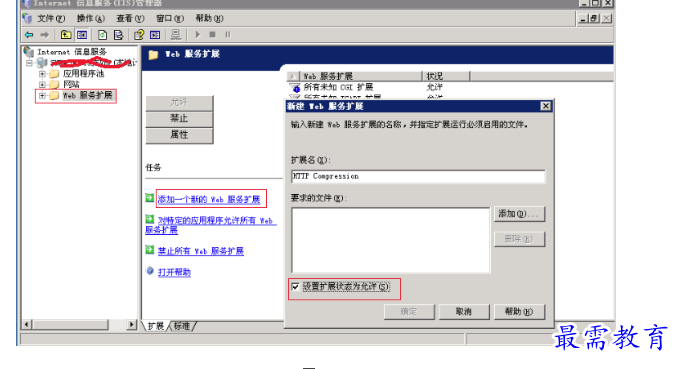
3、使用文本编辑器打开C:\Windows\System32\inetsrv\MetaBase.xml(建议先备份),
找到Location =“/LM/W3SVC/Filters/Compression/gzip用于设置gzip压缩
如果需要压缩动态文件,则将HcDoDynamicCompression设置为”TRUE“,
并在HcScriptFileExtensions中增加您要压缩的动态文件后缀名,如aspx;
如果需要压缩静态文件,则将HcDoStaticCompression和HcDoOnDemandCompression设置为”TRUE“,
并在HcFileExtensions中增加您需要压缩的静态文件后缀名,如xml、css等;
HcDynamicCompressionLevel和HcOnDemandCompLevel表示需要的压缩率,数值在0-10, 默认为0。
HcDynamicCompressionLevel属性说明:HcDynamicCompressionLevel Metabase Property
HcOnDemandCompLevel 属性说明:HcOnDemandCompLevel Metabase Property
说明: 这两个属性值一般推荐设置为9, 具有最佳性价比。
</IIsCompressionScheme>
<IIsCompressionScheme Location ="/LM/W3SVC/Filters/Compression/gzip"
HcCompressionDll="%windir%\system32\inetsrv\gzip.dll"
HcCreateFlags="1"
HcDoDynamicCompression="TRUE"
HcDoOnDemandCompression="TRUE"
HcDoStaticCompression="TRUE"
HcDynamicCompressionLevel="9"
HcFileExtensions="htm
js
css
swf
html
txt"
HcOnDemandCompLevel="9"
HcPriority="1"
HcScriptFileExtensions="asp
aspx
dll
exe"
>
</IIsCompressionScheme>
注意:
1、在编辑MetaBase.xml前需要停止IIS(开始-->管理工具 --> 服务 找到 IIS Admin Service然后停止)
2、修改完成后开启IIS Admin Service
CompressionModule压缩模块
1、首先,将DC.Web.HttpCompress.dll放到项目的bin目录。
2、配置web.config代码如下:
配置信息
IIS 7.0
版权声明:
1 本站所有资源(含游戏)均是软件作者、开发商投稿,任何涉及商业盈利目的均不得使用,否则产生的一切后果将由您自己承担!
2 本站将不对任何资源负法律责任,所有资源请在下载后24小时内删除。
3 若有关在线投稿、无法下载等问题,请与本站客服人员联系。
4 如侵犯了您的版权、商标等,请立刻联系我们并具体说明情况后,本站将尽快处理删除,联系QQ:2499894784
 湘公网安备:43011102000856号
湘公网安备:43011102000856号 

点击加载更多评论>>